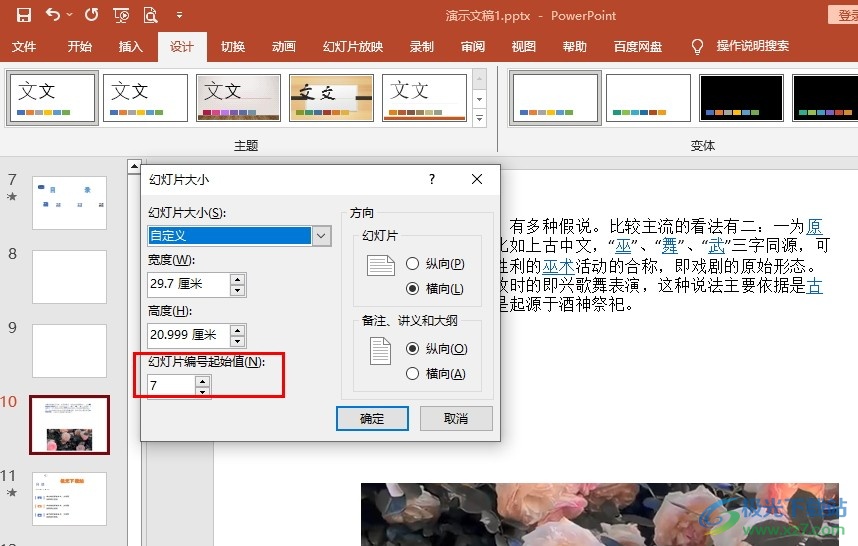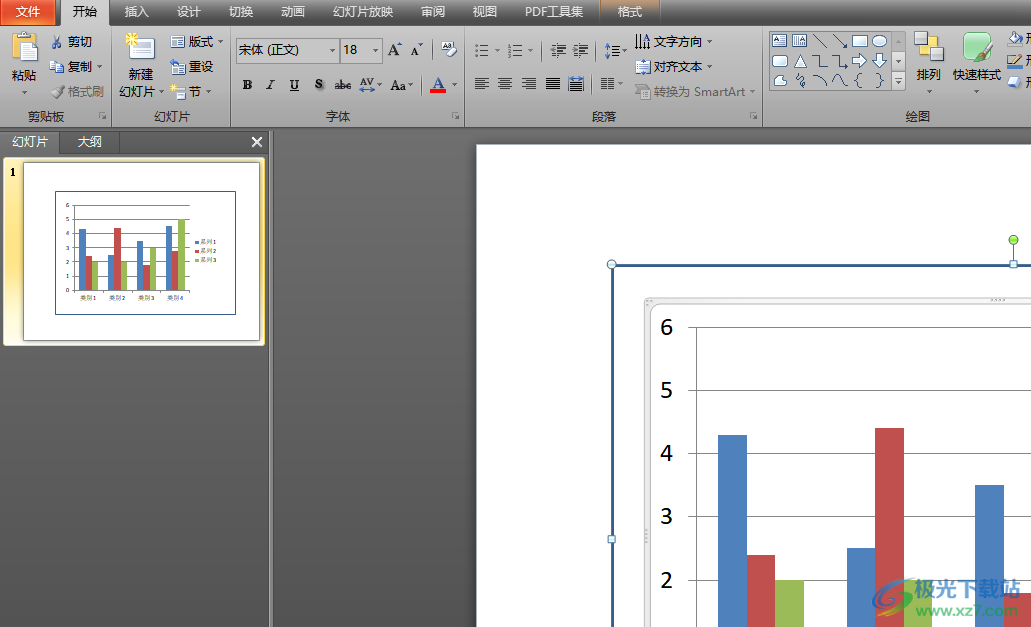- ppt中幻灯片大小在哪里设置:Excel自学网
- ppt背景图片:五张可爱卡通PPT背景图片
- ppt制作教程:iSlide官方系列视频教程——最详细的islide插件功能讲解视频教程
- ppt背景图片简约:炫彩绿色科技PPT背景图片
下面的是PPT教程网给你带来的相关内容:
ppt中幻灯片大小在哪里设置:怎么快速统一ppt幻灯片不同大小图片的尺寸
应用场景
快速统一下图幻灯片中4张不同图片的大小尺寸。
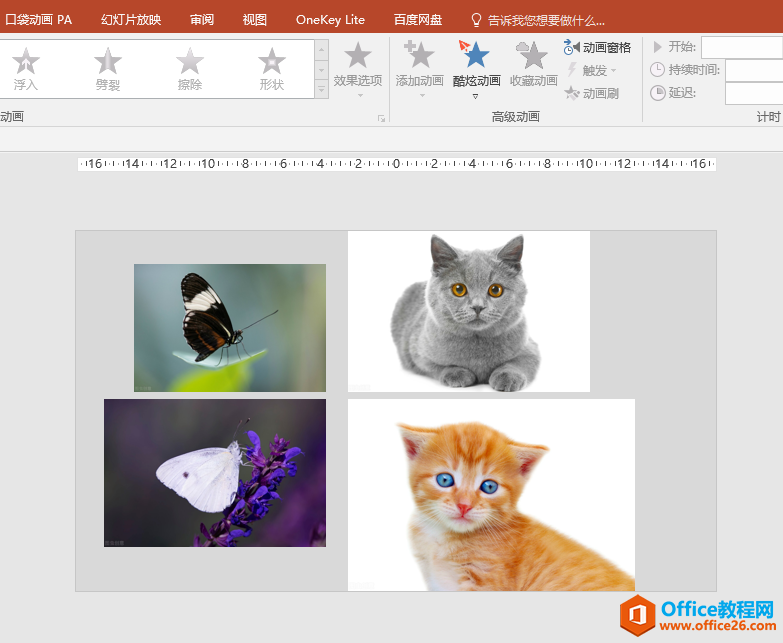
方法一、利用\”图片版式\”功能快速统一图片尺寸

操作步骤:
按Ctrl+A组合键全选所有图片,在\”图片工具\”\”格式\”选项卡下的\”图片样式\”功能组中单击\”图片版式\”按钮,在下拉列表中选择\”蛇形图片块\”(这里也可以选择其他图片大小一致的图片版式)。此时ppt中幻灯片大小在哪里设置,幻灯片中的图片自动调整为相同的大小。
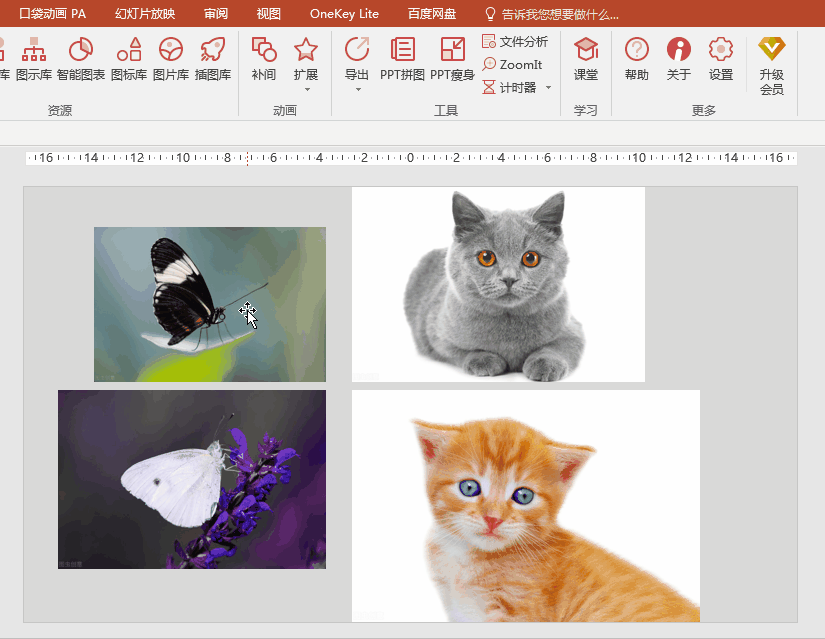
小提示:如果只想在幻灯片中留下图片ppt中幻灯片大小在哪里设置:怎么快速统一ppt幻灯片不同大小图片的尺寸,可以选中图片和矩形文本框组成的整个图示,连续按两次Ctrl+Shift+G组合键取消图片与文本框的组合,再单独选中文本框按键进行删除。
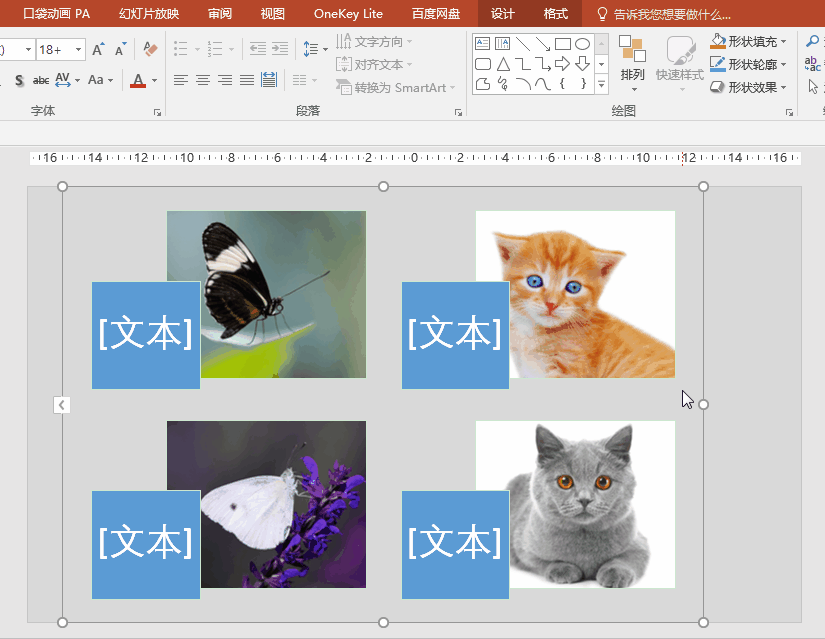

方法二、利用插件精确统一图片尺寸
操作步骤:
按Ctrl+A组合键全选所有图片,单击\”\”选项卡\”设计\”功能组中的\”设计排版\”按钮,在下拉列表中选择\”裁剪图片\”选项。在弹出的\”裁剪图片\”对话框中统一设置图片的宽度和高度,这里我们将\”图片宽度\”和\”图片高度\”均设为\”190磅\”,最后单击对话框中的\”裁剪\”按钮,幻灯片中的4张图片即被裁剪为相应尺寸的正方形。最后,在幻灯片中调整图片至合适位置即可。
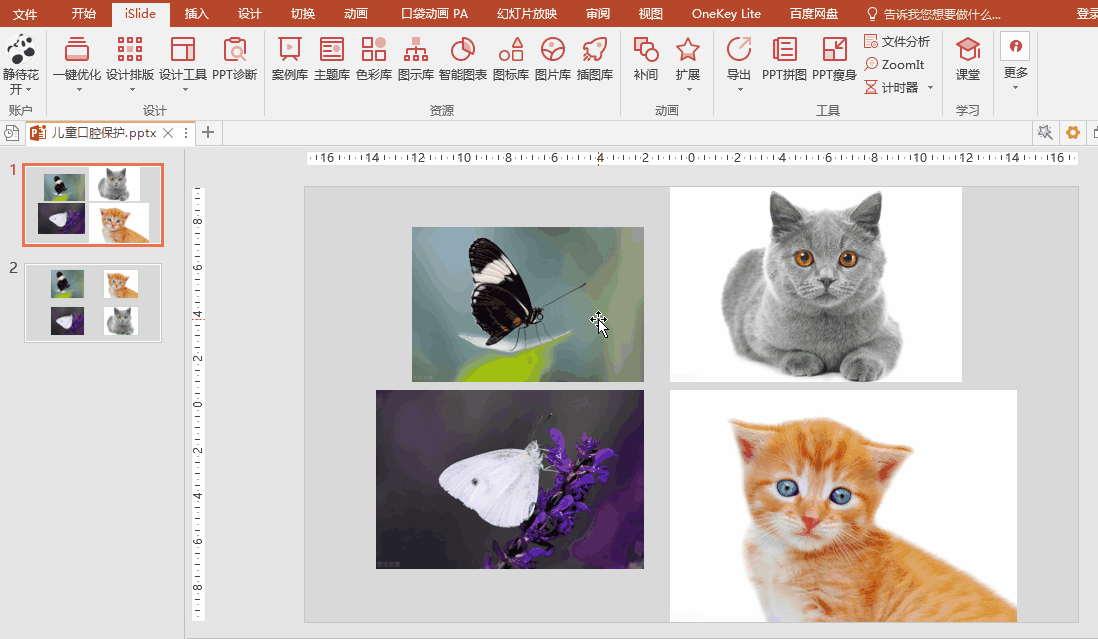
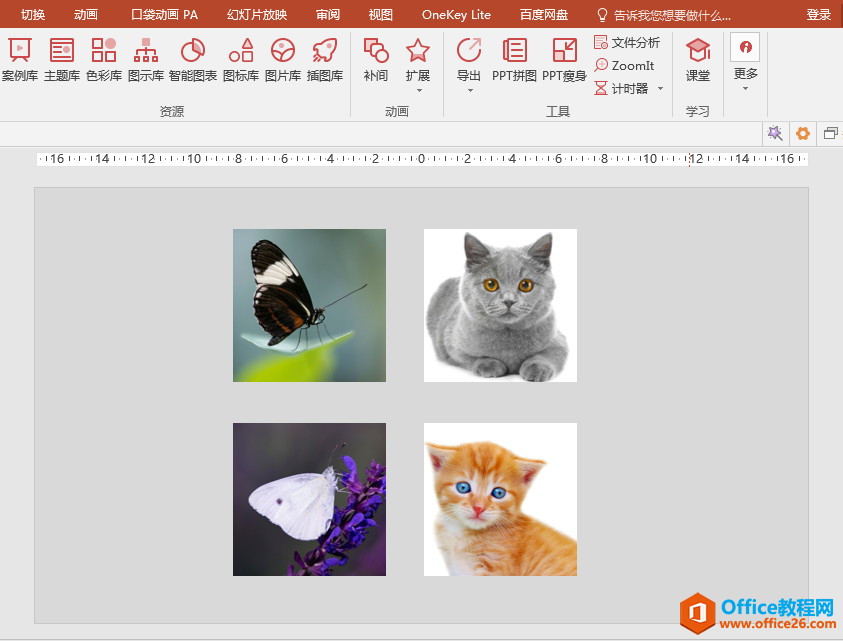
最终效果图
感谢你支持pptjcw.com网,我们将努力持续给你带路更多优秀实用教程!
上一篇:ppt怎么插入音乐:怎样在PPT里加入音乐 下一篇:ppt整体动画效果在哪里设置:在 PowerPoint for Mac 中对文本、对象和图表进行动画处理
郑重声明:本文版权归原作者所有,转载文章仅为传播更多信息之目的,如作者信息标记有误,请第一时间联系我们修改或删除,多谢。